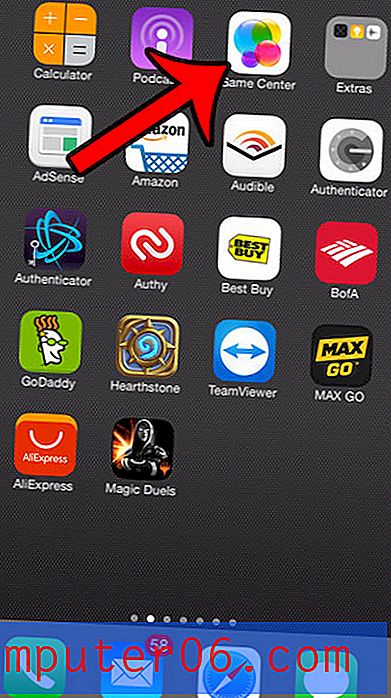Jak vypnout zobrazování znaků v systému iOS 9
Na klávesnici iPhone jsou některé funkce, jako je kontrola pravopisu, které mohou být užitečné, pokud je používáte, ale nepříjemné, pokud je nepoužíváte. Naštěstí mnoho z chování, které by někoho obtěžovalo při psaní na jeho zařízení, lze na základě preferencí uživatele zapnout nebo vypnout.
Jednou z těchto funkcí jsou vyskakovací znaky, které se objevují během psaní. Protože vaše prsty mohou zakrývat pohled na jednotlivá písmena na klávesnici, může být užitečné vidět, jaké písmeno právě stisknete. Pokud však nepoužijete tato vyskakovací okna, můžete zjistit, že chcete, aby odešly. Náš průvodce níže vám ukáže, jak odstranit vyskakovací číslo a funkci dopisu vypnutím nastavení nazvaného „Náhled znaků“.
Vypnutí vyskakovacího okna znaků pro klávesnici iOS 9
Kroky v tomto článku byly provedeny na zařízení iPhone 6 Plus v systému iOS 9.2. Stejné kroky budou fungovat i pro ostatní modely iPhone se systémem iOS 9 nebo vyšším.
Pro informaci, chování, které budeme deaktivovat, je uvedeno na obrázku níže. Jakmile vypnete možnost Náhled znaků, vyskakovací písmena a čísla, stejně jako „H“ na obrázku níže, se zastaví.

Zde je návod, jak vypnout vyskakovací okna postav v systému iOS 9 -
- Otevřete nabídku Nastavení .
- Vyberte možnost Obecné .
- Vyberte možnost Klávesnice .
- Vypněte možnost Náhled znaků .
Tyto kroky jsou také opakovány níže s obrázky -
Krok 1: Klepněte na ikonu Nastavení .
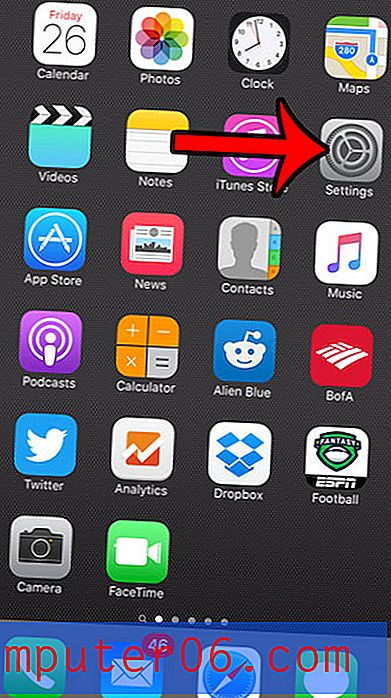
Krok 2: Přejděte dolů a klepněte na možnost Obecné .
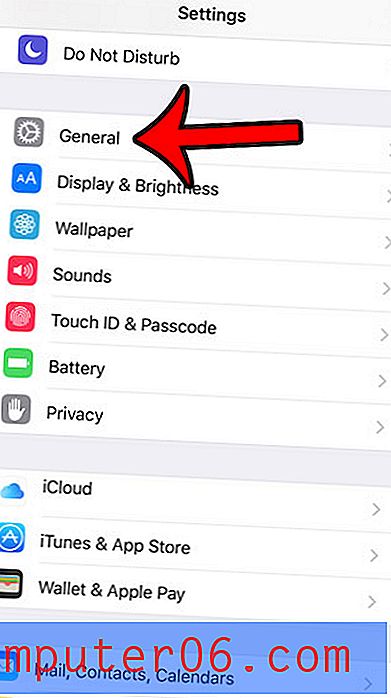
Krok 3: Přejděte dolů a klepněte na možnost Klávesnice .
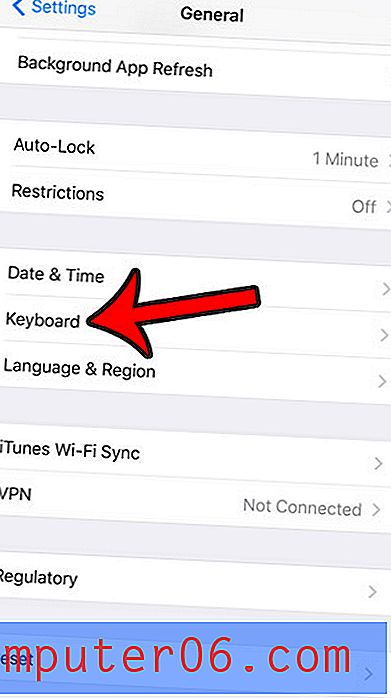
Krok 4: Klepnutím na tlačítko vpravo od Náhledu postavy jej vypnete. Pop-up okna se zastaví, když kolem tlačítka není zelené stínování. Například na níže uvedeném obrázku je vypnutý náhled znaků.
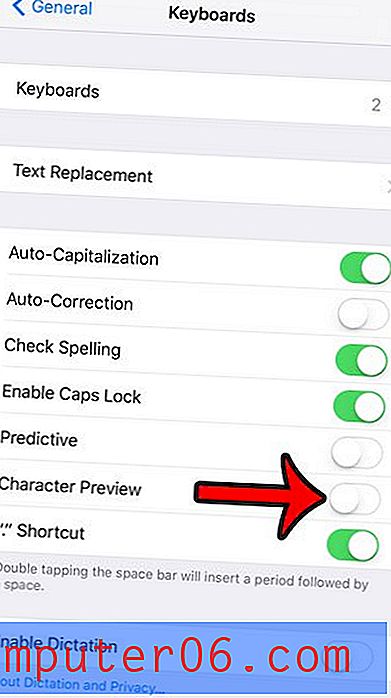
Pokoušíte se otočit svůj iPhone tak, abyste mohli něco číst nebo zobrazit v režimu na šířku, ale nic se neděje? Zjistěte, proč se obrazovka vašeho iPhone nemusí otáčet, a zjistěte, kde se nachází přepínač zámku orientace.